|

|
Sempre que for solicitado o endereço de e-mail (ou, em alguns casos, o
login da conta) na configuração de programas de e-mail, utilize o
endereço completo (Exemplo: email@dominio.com.br).
|
 Clique em Ferramentas, depois em Contas de e-mail... Clique em Ferramentas, depois em Contas de e-mail...
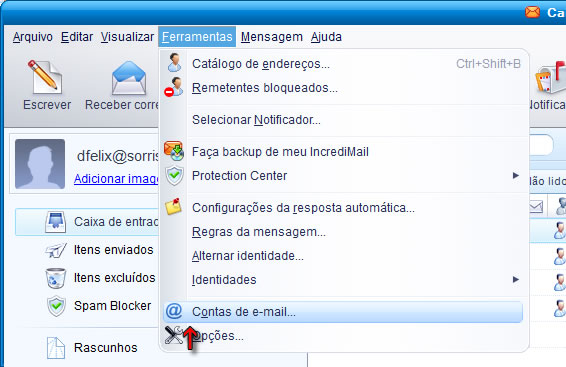
 Na janela Contas de e-mail, clique no botão Adicionar. Na janela Contas de e-mail, clique no botão Adicionar.
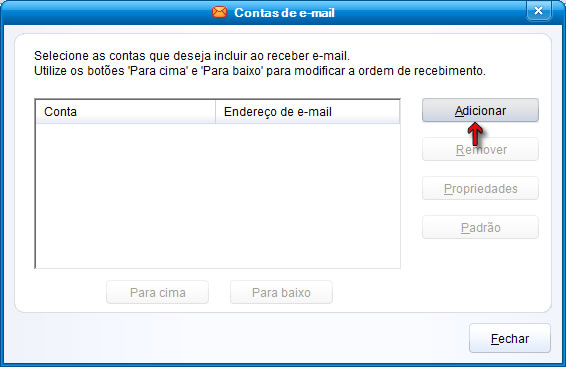
 Na janela Assistentes da contas, Selecione a opção Configurarei os ajustes sozinho. Na janela Assistentes da contas, Selecione a opção Configurarei os ajustes sozinho.
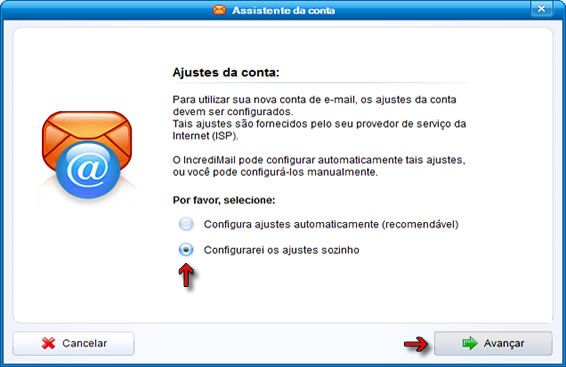
 Na janela Assistentes da contas, Selecione a opção Outra. Na janela Assistentes da contas, Selecione a opção Outra.
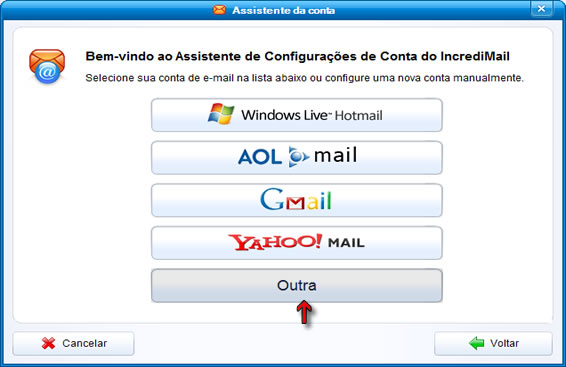
 Na janela Assistentes da contas, Preencha da seguinte forma. Na janela Assistentes da contas, Preencha da seguinte forma.
Seu Endereço de e-mail: email@seudominio.com.br
Sua senha: *******
e clique no botão Avançar
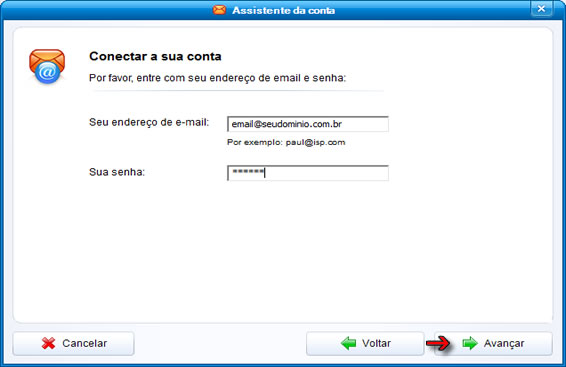
 Na janela Assistentes da contas, Selecione e preencha da seguinte forma: Na janela Assistentes da contas, Selecione e preencha da seguinte forma:
O tipo do meu servidor de correio de entrada é: selecione IMAP
Servidor de mensagens sendo recebidas: pop.seudominio.com.br
Servidor de mensagens sendo enviadas: smtp.seudominio.com.br
e clique no botão Avançar
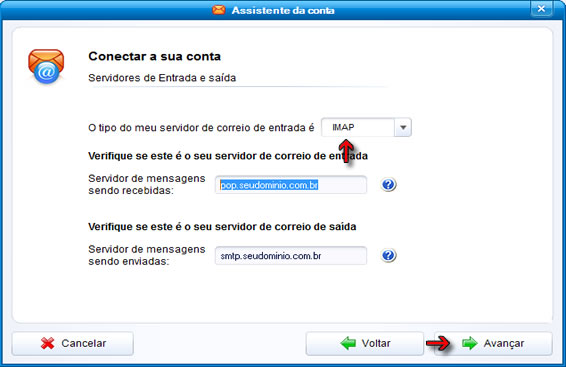
 Aguarde o sincronismo da conta, conforme apresentado na janela Ajustes da conta. Aguarde o sincronismo da conta, conforme apresentado na janela Ajustes da conta.
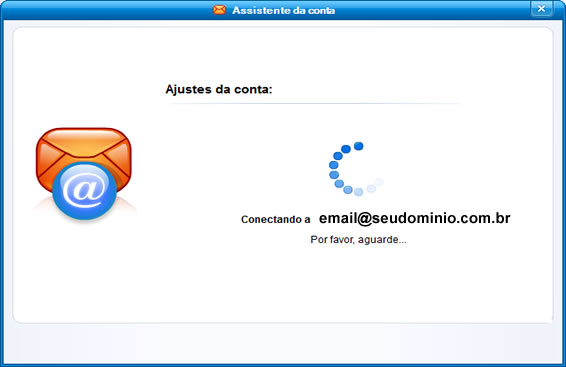
 Basta clicar no botão Ok. Basta clicar no botão Ok.
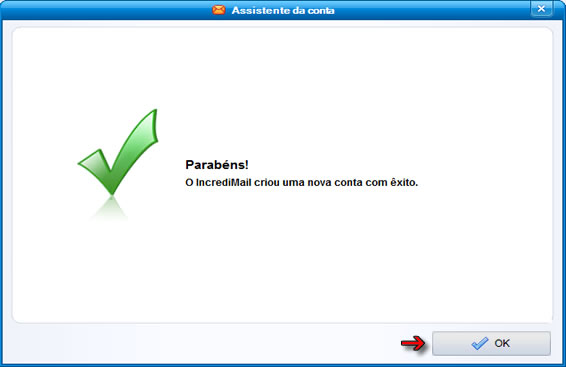
 Para configurar as portas, clique no botão Propriedades. Para configurar as portas, clique no botão Propriedades.
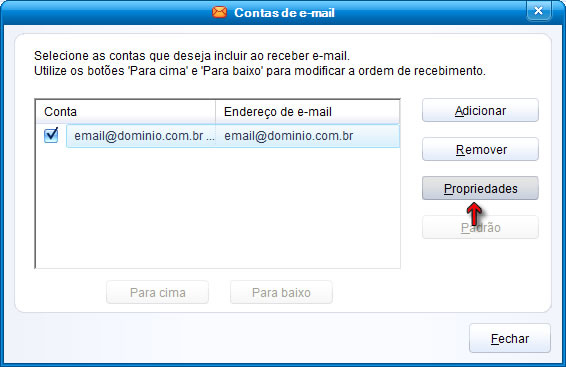
 Na guia Geral, altere o nome da conta, e clique na guia Avançado. Na guia Geral, altere o nome da conta, e clique na guia Avançado.
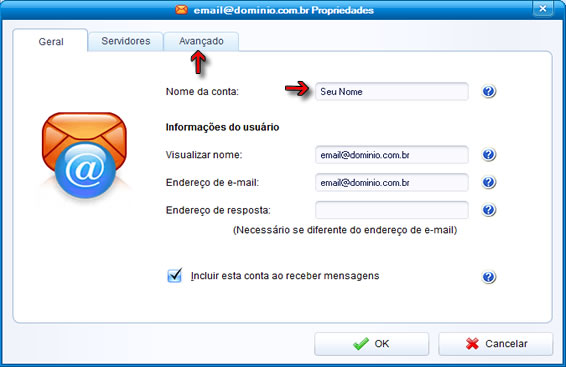
 Preencha os campos a seguir da seguinte forma: Preencha os campos a seguir da seguinte forma:
Correio de saída (SMTP): preencha 587
Correio de entrada (IMAP): preencha 143
E clique em Ok
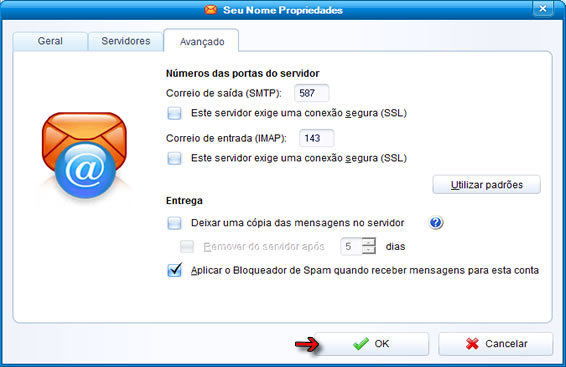
 Para finalizar a configuração, clique apenas em fechar. Para finalizar a configuração, clique apenas em fechar.
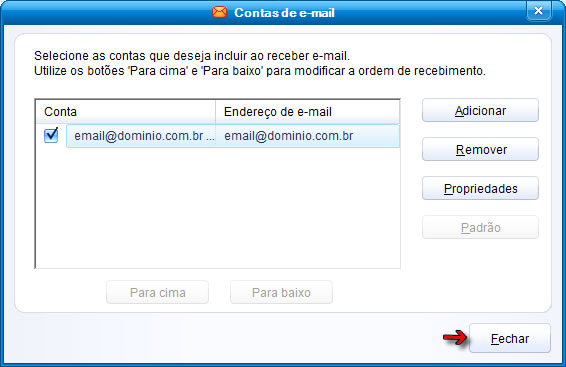
|